Bu durumla hiç karşılaştınız mı, sadece bilgisayarınızı yeniden biçimlendirdiniz veya eski bilgisayar kapandı ve yeni bir bilgisayara geçtiniz, sonra tüm iTunes müziklerinin kaybolduğunu öğrendiniz. İTunes kitaplığını uzun yıllar ve ne yazık ki inşa edebilirsiniz. Müzik CD'lerinizden gelebilir, iTunes mağazasından satın alınabilir ve ayrıca web sitelerinden indirilebilir. Sadece satın alınan şarkıları iTunes tekrar.

Peki ya diğerleri? İTunes ile yapabileceğiniz hiçbir şey yok. Tüm müziğiniz iPhone'unuzda varsa, şarkıları iPhone'dan iTunes arşivine, iPhone müzikli iTunes aktarma yazılımına aktarabilirsiniz. Şarkıları iPhone'dan iTunes arşivine aktarmanın tek yolu budur.
Sadece bu sorunla karşı karşıyaysanız, bu makaleyi okuyun ve size adım adım yol göstereceğiz.
Neye ihtiyacın var:
1. Üzerinde müzik ile iPhone
2. iTunes yüklü bilgisayar, hem Windows hem de Mac tamam
3. Aiseesoft FoneTrans - iPhone'dan iTunes Müzik Aktarımı
1. Adım FoneTrans'ı başlat
Bu iPhone müzik aktarma yazılımını bilgisayarınıza ücretsiz indirin, yükleyin ve çalıştırın. Aşağıdaki arayüzü göreceksiniz.
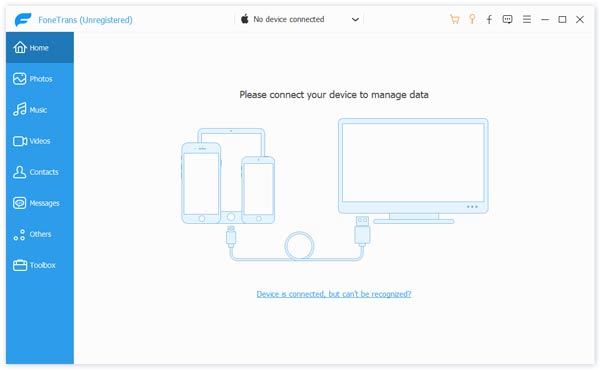
2. Adım İPhone'u FoneTrans'a bağlayın
İPhone'unuzu USB kablosuyla bilgisayarınıza bağlayın. Yazılım, iPhone'unuzu otomatik olarak algılar ve temel bilgileri arayüze yükler.

1. iOS 7/8/9/10 kullanıyorsanız, iPhone'unuzu bilgisayarınıza bağladığınızda, iPhone'unuzda bilgisayara güvenmenizi isteyen bir açılır mesaj olacaktır. Devam etmek için "Güven" i tıklamanız yeterlidir. Bu, bilgisayarınızdaki iTunes'u iPhone'unuzu paketlemeye yetkilendirir.
2. Windows kullanıcıları için, iTunes 12.1 veya sonraki bir sürümü olan 64 bit kullanıyorsanız, yazılımın iPhone'unuzu tanıması için "Helperdrive" pop-up penceresini çalıştırmanız gerekir.
3. Adım İPhone müziğini seçin
Yazılım, müzik dahil tüm bilgileri arayüze yükleyecektir. "Medya"> "Müzik" e gidin, iPhone'unuzdaki tüm şarkıları burada bulabilirsiniz. Çalma listesini aktarmak istiyorsanız, iPhone'daki tüm çalma listelerinizi arayüzün sol menüsündeki "Çalma Listesi" bölümünde bulabilirsiniz.

4. Adım Muisc'i iPhone'dan iTunes'a aktarın
"Yazmadan" önce kutuyu kolayca işaretlediğinizde iPhone'unuzdaki tüm müzikler seçilecektir. "Dışa aktar" düğmesi kullanılabilir hale gelir. Ters üçgeni tıklayın ve "iTunes Kitaplığına Aktar" ı seçin. Şarkıları iPhone'dan iTunes arşivine kolayca aktarabilirsiniz. Çalma listesini iPhone'dan iTunes'a aktarmak istiyorsanız, "Çalma Listesi" bölümüne gidebilir ve aktarmak istediğiniz çalma listelerini seçebilirsiniz. "Dışa Aktar" açılır listesinden "iTunes Kitaplığına Dışa Aktar" seçeneğini belirleyin.


Yazılım aktarımı tamamladıktan sonra iTunes'unuza gidin ve tüm müzik ve çalma listelerinin burada olduğunu göreceksiniz.
Aşağıdakiler hakkında daha fazla bilgi almak isteyebilirsiniz: İTunes'dan Android'e müzik aktarma.
Gördüğünüz gibi, bu iPhone aktarma aracıyla, şarkıları / çalma listelerini iPhone'dan iTunes'a aktarmakla kalmaz, aynı zamanda fotoğrafları aktar, SMS, kişiler ve diğer iPhone verileri. Eğer istersen iPhone'dan iPhone'a müzik aktarma, FoneTrans size de yardımcı olabilir.